Jak nahrávat video s přehráváním hudby na iPhone

Pokud chcete ve svých videích hudbu na pozadí, nebo konkrétněji nahrát přehrávanou skladbu jako hudbu na pozadí videa, existuje velmi snadné řešení.

Máte na iPhonu nebo iPadu pár fotek, které jsou zkosené nebo orientované špatným směrem? Nebojte se, vestavěná aplikace Fotky na iOS a iPadOS má vestavěnou funkci, která vám umožní flexibilně otáčet fotografie z mnoha různých úhlů. Zde je návod, jak jej používat.
Nejprve na iPhonu nebo iPadu otevřete aplikaci Fotky a přejděte na fotografii, kterou chcete otočit.
Než provedete jakékoli úpravy, měli byste si uvědomit, že aplikace Fotky uloží změny přímo do vašeho původního obrázku. Pokud chcete zachovat původní kopii obrázku, měli byste vytvořit duplicitní obrázek pro účely úprav. Chcete-li tak učinit, klepněte na tlačítko Sdílet (vypadá jako čtverec se šipkou směřující nahoru) a vyberte možnost „ Duplikovat “.
Chcete-li začít otáčet fotografii, stiskněte tlačítko „ Upravit “ na horním panelu nástrojů pro přístup do režimu úprav fotografií.
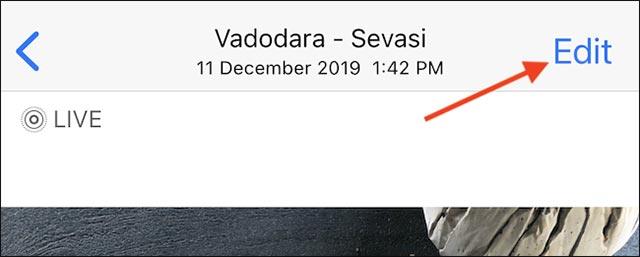
Na obrazovce úprav obrázku klikněte na tlačítko Oříznout ve spodním panelu nástrojů, jak je znázorněno níže.
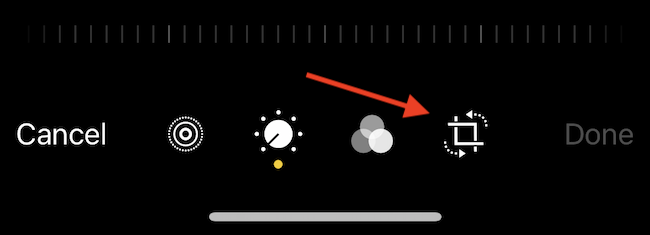
Dále se podívejte do levého horního rohu obrazovky, najděte tlačítko Otočit a klikněte na něj. Toto tlačítko připomíná čtverec se zakřivenou šipkou směřující doleva, jak je znázorněno níže.
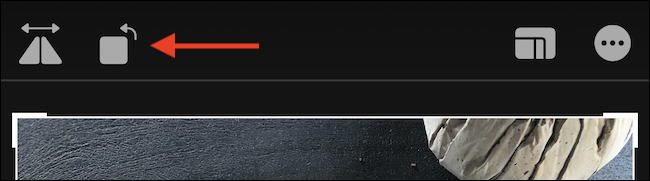
Tím se váš obrázek okamžitě otočí o 90 stupňů doleva (proti směru hodinových ručiček).
Při každém stisknutí tohoto tlačítka se obraz znovu otočí o 90 stupňů. Například 4 klepnutími se váš obrázek vrátí do původní polohy. Jakmile jste s otočeným obrázkem spokojeni, klikněte na tlačítko „ Hotovo “ ve spodním panelu nástrojů.

Miniatura fotografie bude aktualizována v knihovně fotografií s nastaveným úhlem otočení.
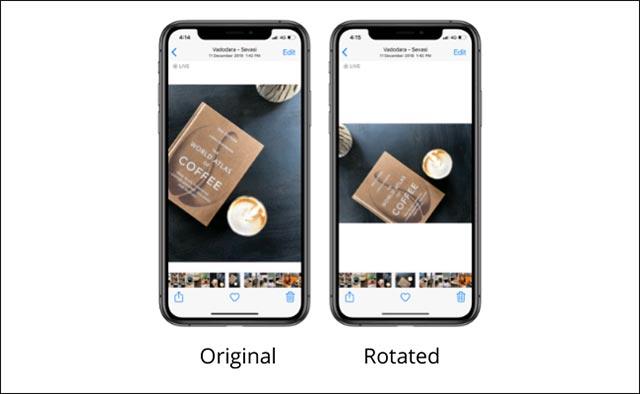
Nyní můžete volně sdílet otočené obrázky s ostatními uživateli prostřednictvím textové zprávy, e-mailu nebo sociálních sítí. Opakujte výše uvedený postup pro všechny obrázky, které chcete otočit.
Jak vrátit zpět otočený obrázek
V případě, že si to rozmyslíte a budete chtít upravený obrázek vrátit do původního stavu, není to nic složitého.
Otevřete aplikaci Fotky a přejděte na obrázek, který chcete vrátit zpět. Klikněte na tlačítko „ Upravit “.
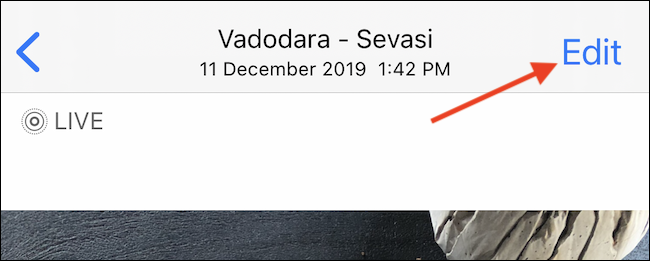
Na obrazovce úprav fotografií klepněte na tlačítko „ Vrátit zpět “ v pravém dolním rohu.
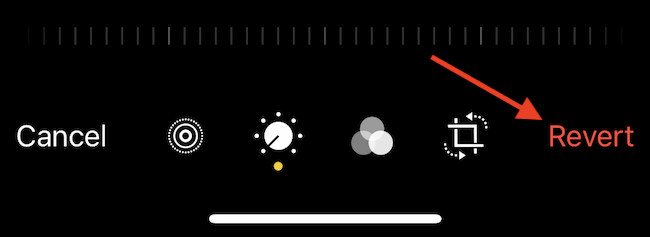
Ve vyskakovacím okně vyberte „ Vrátit se k originálu“.
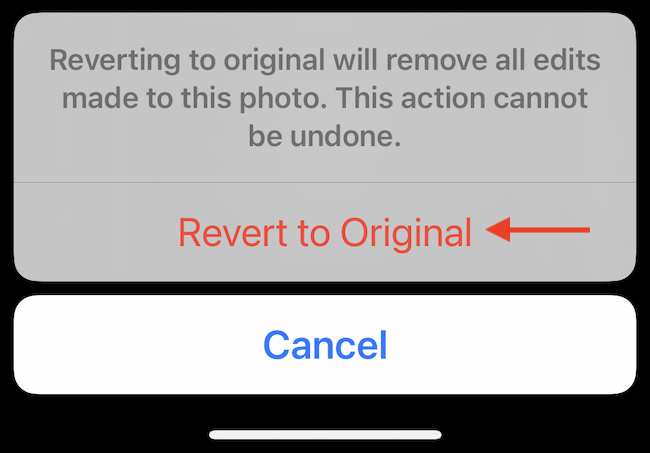
Obraz bude okamžitě obnoven do původního stavu.
Pokud chcete ve svých videích hudbu na pozadí, nebo konkrétněji nahrát přehrávanou skladbu jako hudbu na pozadí videa, existuje velmi snadné řešení.
Existují dva rychlejší a jednodušší způsoby, jak nastavit odpočítávání/časovač na vašem zařízení Apple.
Pokud má váš iPhone nebo iPad rozbité tlačítko napájení, můžete stále zamknout obrazovku (nebo ji dokonce restartovat) pomocí funkce usnadnění nazvané AssistiveTouch. Zde je návod.
Klíčovým bodem je, že když otevřete Centrum oznámení a poté přejdete do aplikace fotoaparátu, znamená to, že podvádíte YouTube, aby si myslel, že je aplikace stále otevřená.
Pokud se cítíte otráveni tím, že dostáváte příliš mnoho oznámení o zprávách od určité osoby (nebo chatovací skupiny) v aplikaci Zprávy na vašem iPhone, můžete tato otravná oznámení snadno vypnout.
Většina televizorů se systémem Android má dnes dálkové ovladače s omezeným počtem tlačítek, což ztěžuje ovládání televizoru.
Cítili jste se někdy naštvaní, když váš iPhone nebo iPad někdy automaticky zapíná obrazovku, když přijde upozornění?
Je to poprvé, co Apple umožnil uživatelům vybrat si aplikaci třetí strany jako výchozí prohlížeč na iOS.
Pokud chcete na iPhonu najít staré zprávy, můžete to udělat následujícími dvěma způsoby.
Při focení předním fotoaparátem na iPhonu hledáček převrátí váš obrázek. S iOS 14 Apple konečně integroval toto jednoduché nastavení do aplikace Fotoaparát na svých zařízeních.
Funkci Najít můžete bezpodmínečně použít ke vzdálené kontrole výdrže baterie na iPhonu nebo iPadu, který s sebou nenosíte.
Pořízení snímku obrazovky je jedním ze základních úkonů, které pravděpodobně každý uživatel iPhonu někdy použil.
V iOS 14 a novějších poskytuje Apple bezpečnostní doporučení, která vás upozorní, pokud heslo, které používáte, ohrožuje váš účet.
Doby, kdy jste si tahali vlasy za vlasy, když jste se snažili vypořádat s archivy zip na vašem iPhonu nebo iPadu, jsou pryč.
Na iOS 14 představil Apple mimořádně užitečnou novou funkci s názvem Back Tap.
Zažili jste někdy fenomén, kdy se obrazovka vašeho iPhonu automaticky rozsvěcuje nebo ztmavuje „neobvyklým“ způsobem, což způsobuje spoustu nepohodlí?
Když svým AirPodům přiřadíte jedinečný název, v případě potřeby je snadno najdete a připojíte k nim.
Pokud tento cluster klíčů nepotřebujete používat, můžete jej zcela vypnout.
Vestavěná aplikace Fotky na iOS a iPadOS obsahuje vestavěnou funkci, která umožňuje flexibilně otáčet fotografie z různých úhlů.
Rozhraní na iPhonu je obecně poměrně jednoduché a intuitivní, ale občas se některé věci stále objevují bez vysvětlení, takže se uživatelé cítí zmateni.
Kontrola zvuku je malá, ale docela užitečná funkce na telefonech iPhone.
Aplikace Fotky na iPhonu má funkci vzpomínek, která vytváří sbírky fotografií a videí s hudbou jako ve filmu.
Apple Music se od svého prvního spuštění v roce 2015 mimořádně rozrostla. K dnešnímu dni je po Spotify druhou největší platformou pro placené streamování hudby na světě. Kromě hudebních alb je Apple Music také domovem tisíců hudebních videí, nepřetržitých rádiových stanic a mnoha dalších služeb.
Pokud chcete ve svých videích hudbu na pozadí, nebo konkrétněji nahrát přehrávanou skladbu jako hudbu na pozadí videa, existuje velmi snadné řešení.
Přestože iPhone obsahuje vestavěnou aplikaci Počasí, někdy neposkytuje dostatečně podrobná data. Pokud chcete něco přidat, v App Store je spousta možností.
Kromě sdílení fotografií z alb mohou uživatelé přidávat fotografie do sdílených alb na iPhone. Fotografie můžete automaticky přidávat do sdílených alb, aniž byste museli znovu pracovat s albem.
Existují dva rychlejší a jednodušší způsoby, jak nastavit odpočítávání/časovač na vašem zařízení Apple.
App Store obsahuje tisíce skvělých aplikací, které jste ještě nevyzkoušeli. Mainstreamové hledané výrazy nemusí být užitečné, pokud chcete objevovat unikátní aplikace, a pouštět se do nekonečného rolování s náhodnými klíčovými slovy není žádná legrace.
Blur Video je aplikace, která rozmaže scény nebo jakýkoli obsah, který chcete v telefonu, a pomůže nám tak získat obrázek, který se nám líbí.
Tento článek vás provede instalací Google Chrome jako výchozího prohlížeče v systému iOS 14.

























